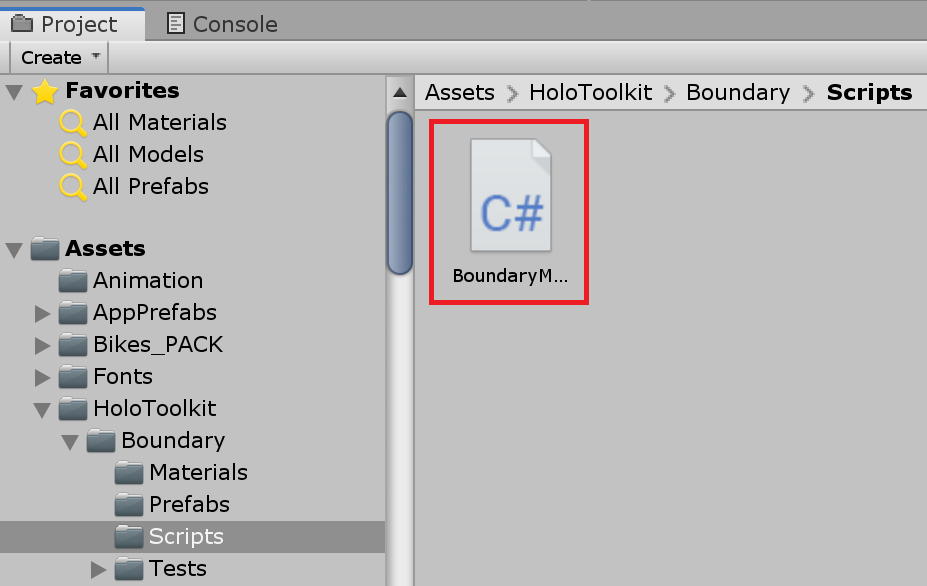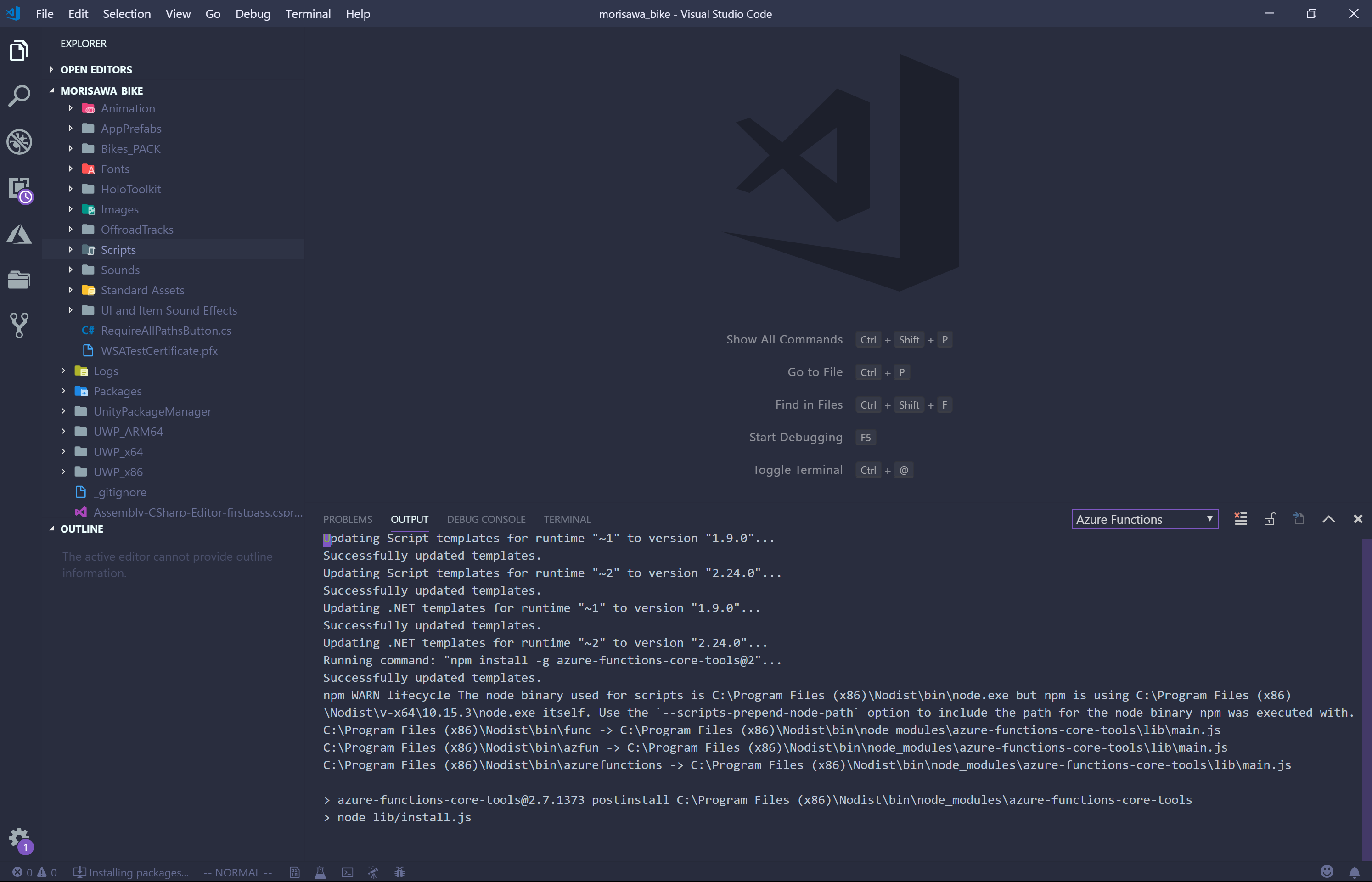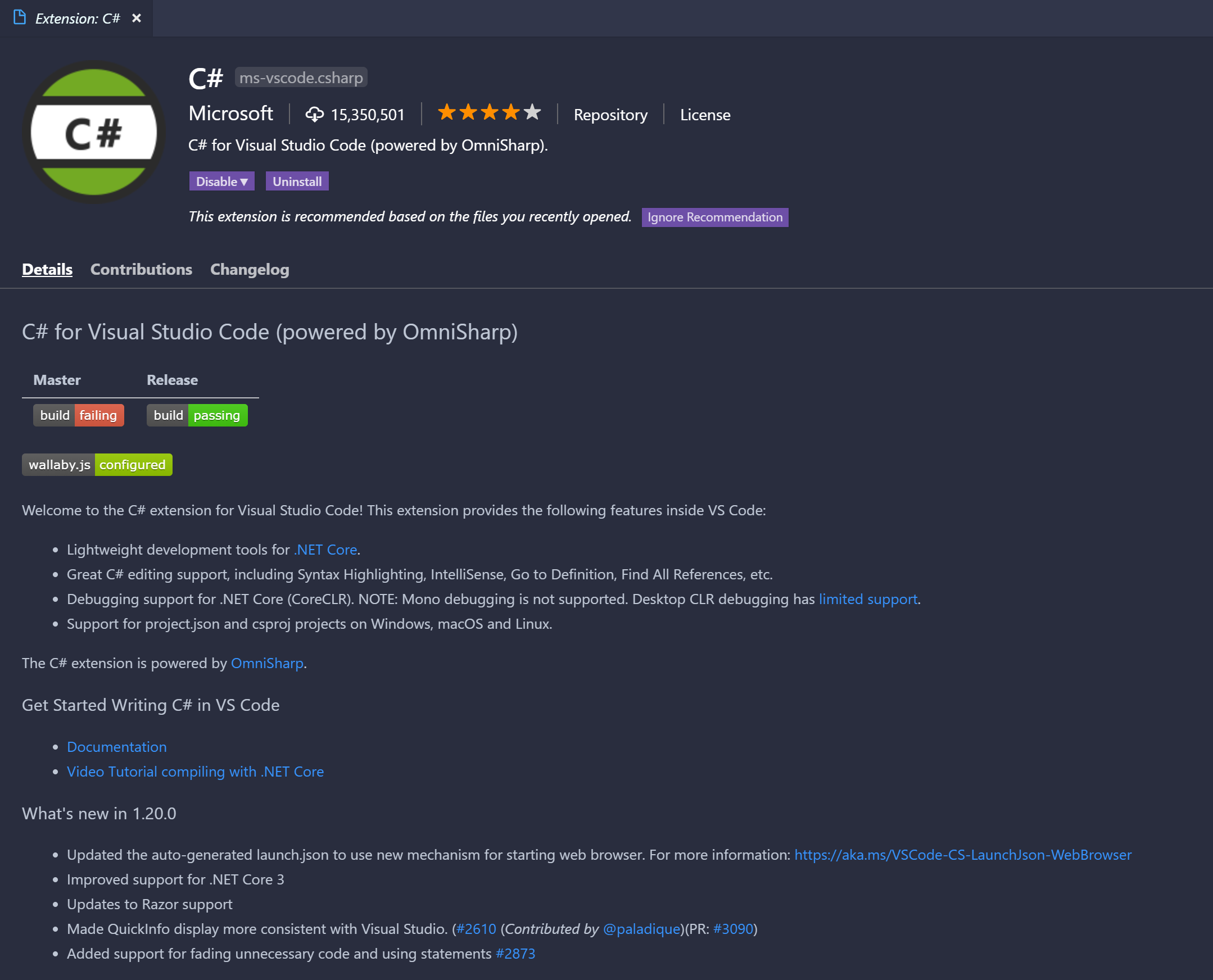はじめに
Unity Editor上でのコンパイルエラー ( ファイルパス ) をダブルクリックすると、
デフォルトで設定された Visual Studio 2017 が起動するのですが、個人的に、
VSCodeでコーディング作業を進めたいので、標準エディタ設定を変更してみます。
事前準備
- Unity 2019.1+ (
インストール済み) - Visual Studio Code (
インストール済み)
導入手順 ( 5mins )
最上部のメニューから [
Edit] > [Preferences...] を開きます。[
External Tools] > [External Tools] > [External Script Editor] へと進み、「Visual Studio Code」 を選択します。
※ Visual Studio Code インストール先 ( Default ) は、以下の通り。
[YourUserName]\AppData\Local\Programs\Microsoft VS Code\Code.exe
- Unity Editor 上から、スクリプトファイル ( C# ) を開いてみます。
さいごに
簡単に Unity から Visual Studio Code を開くことが出来ました。